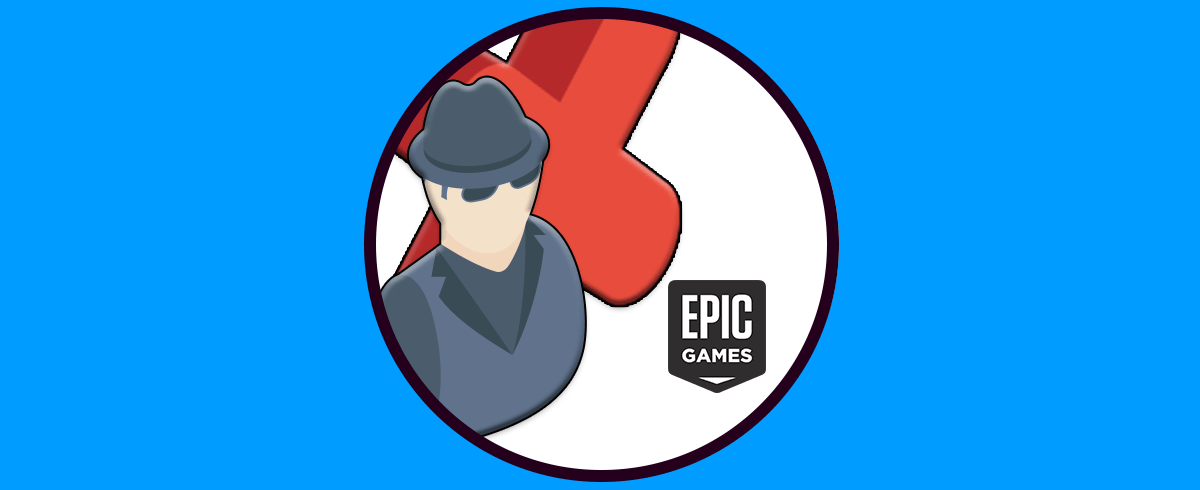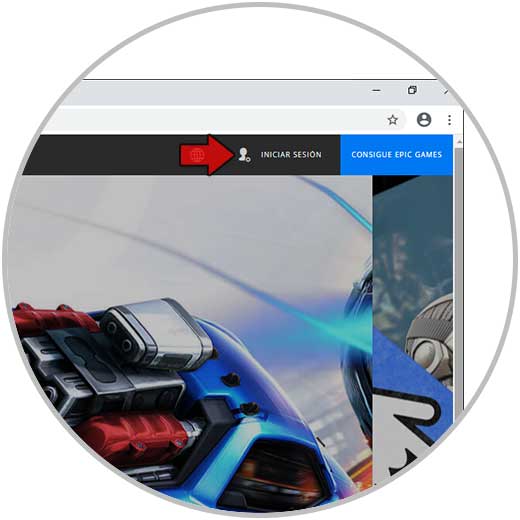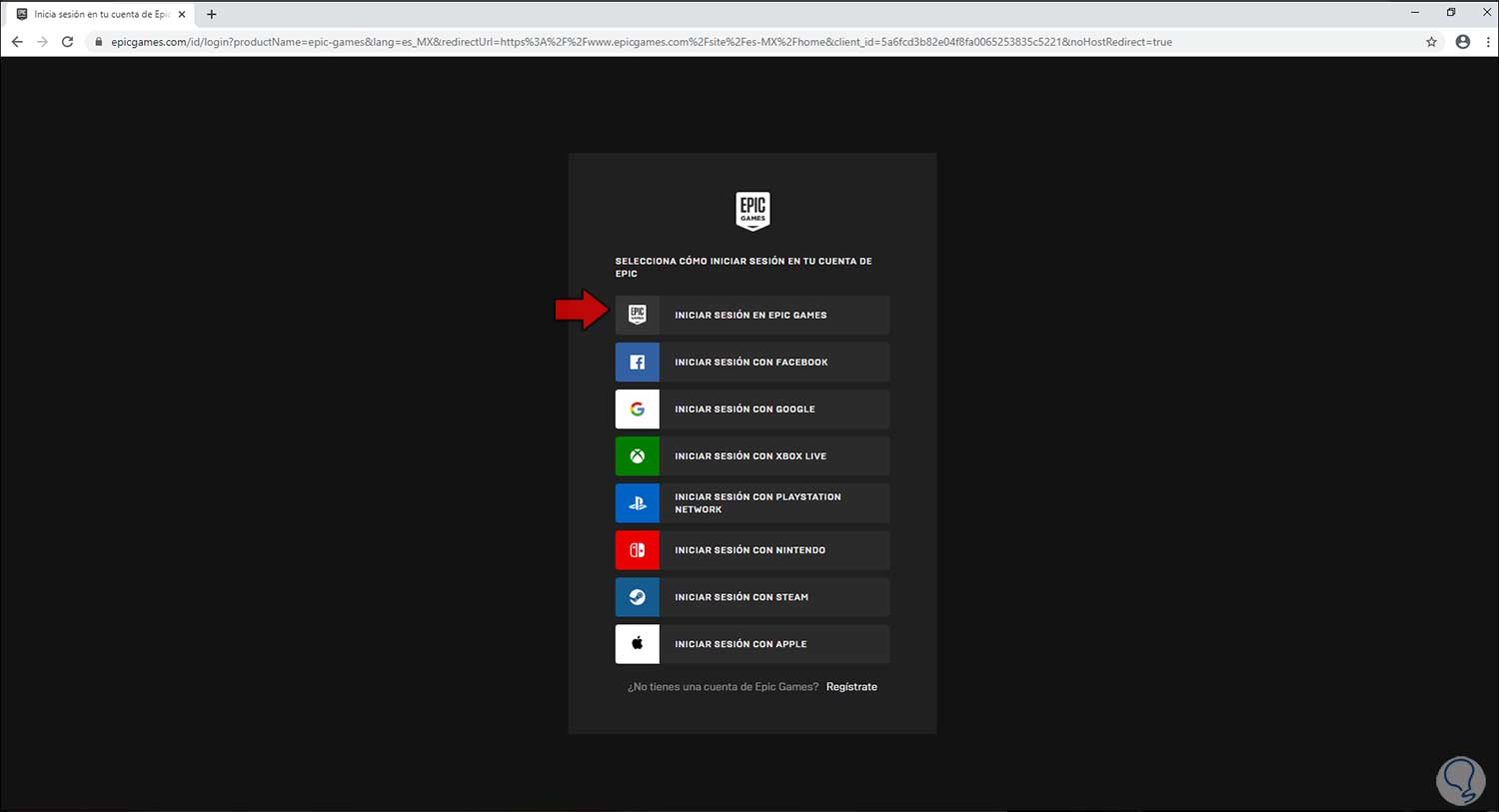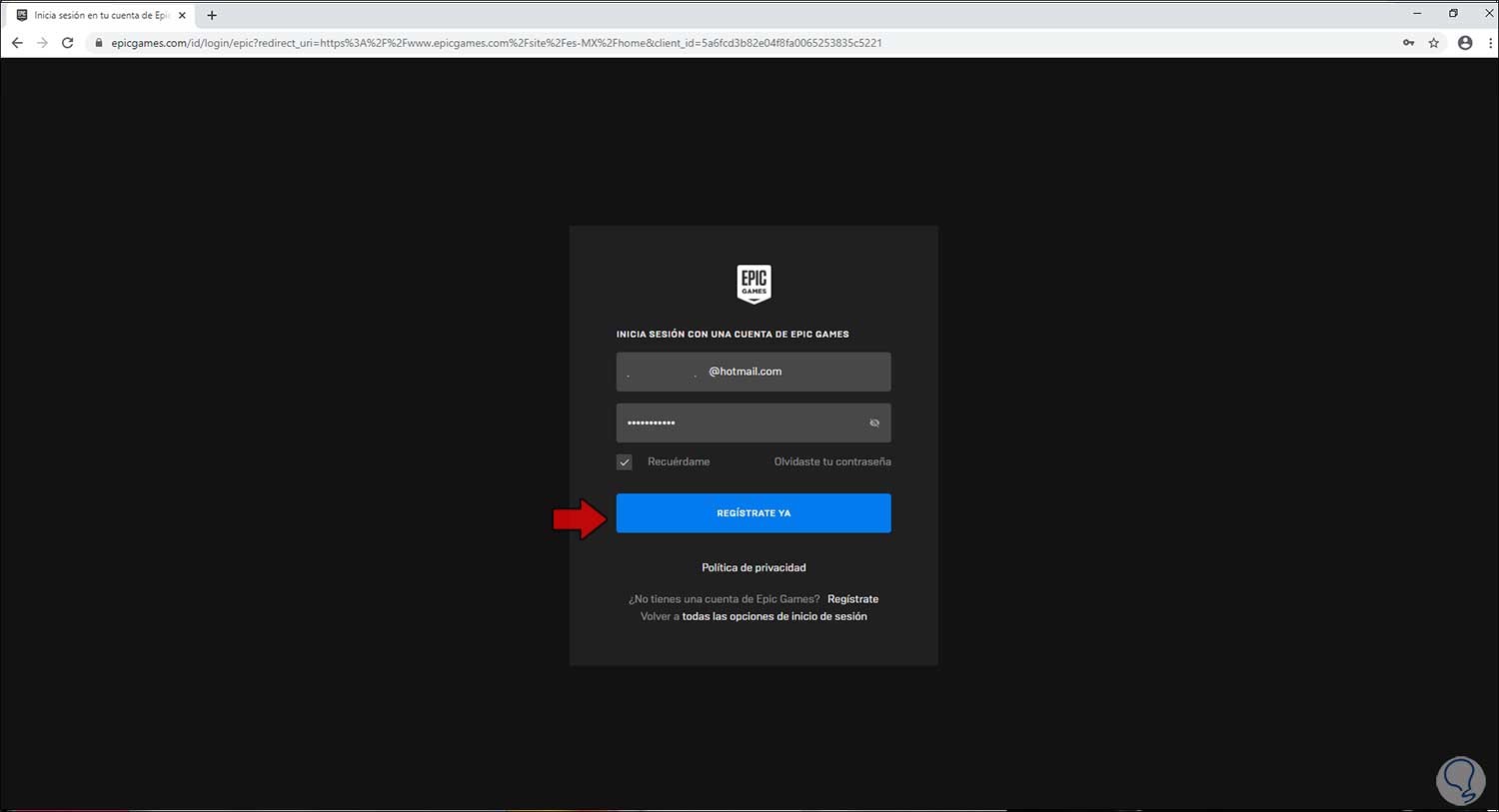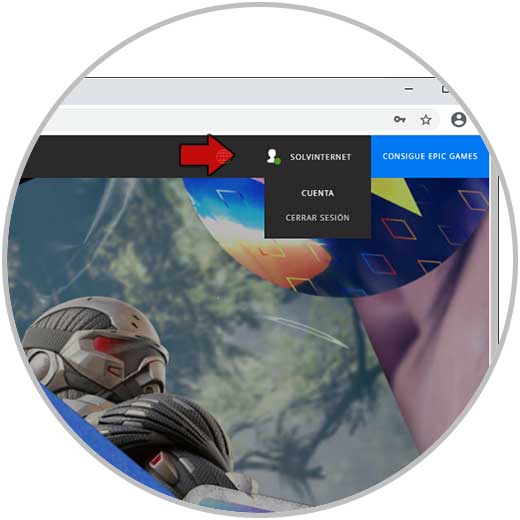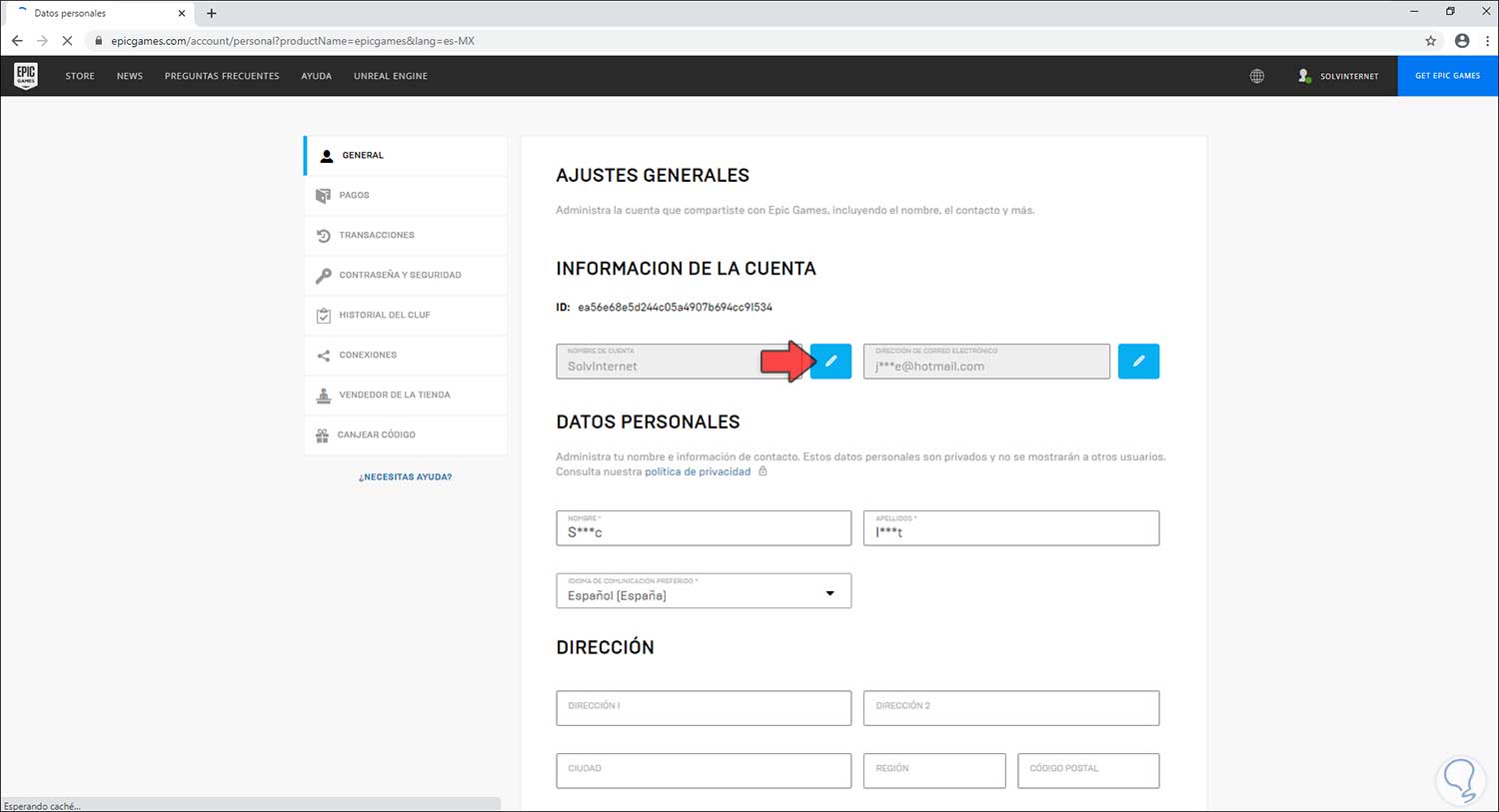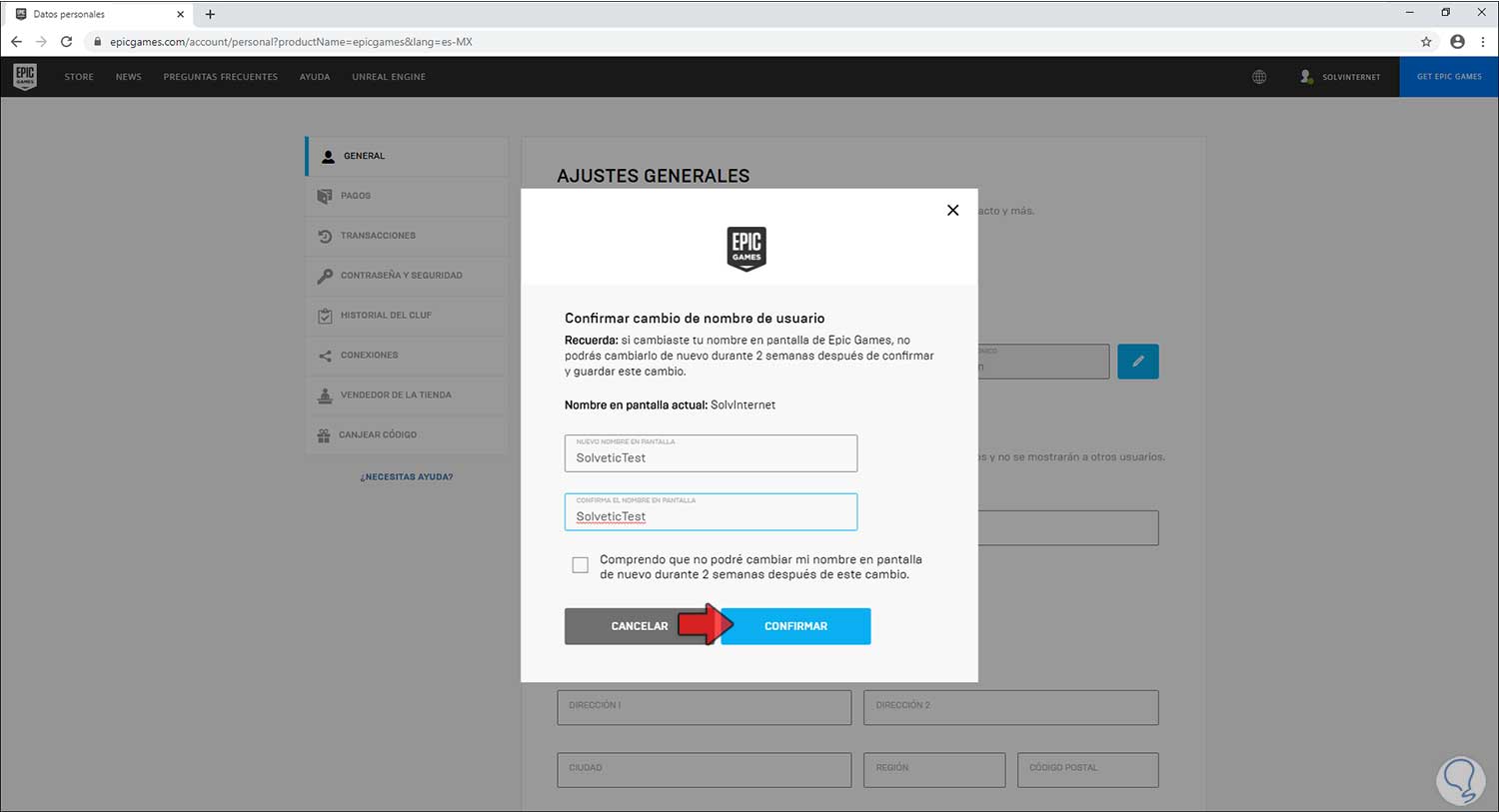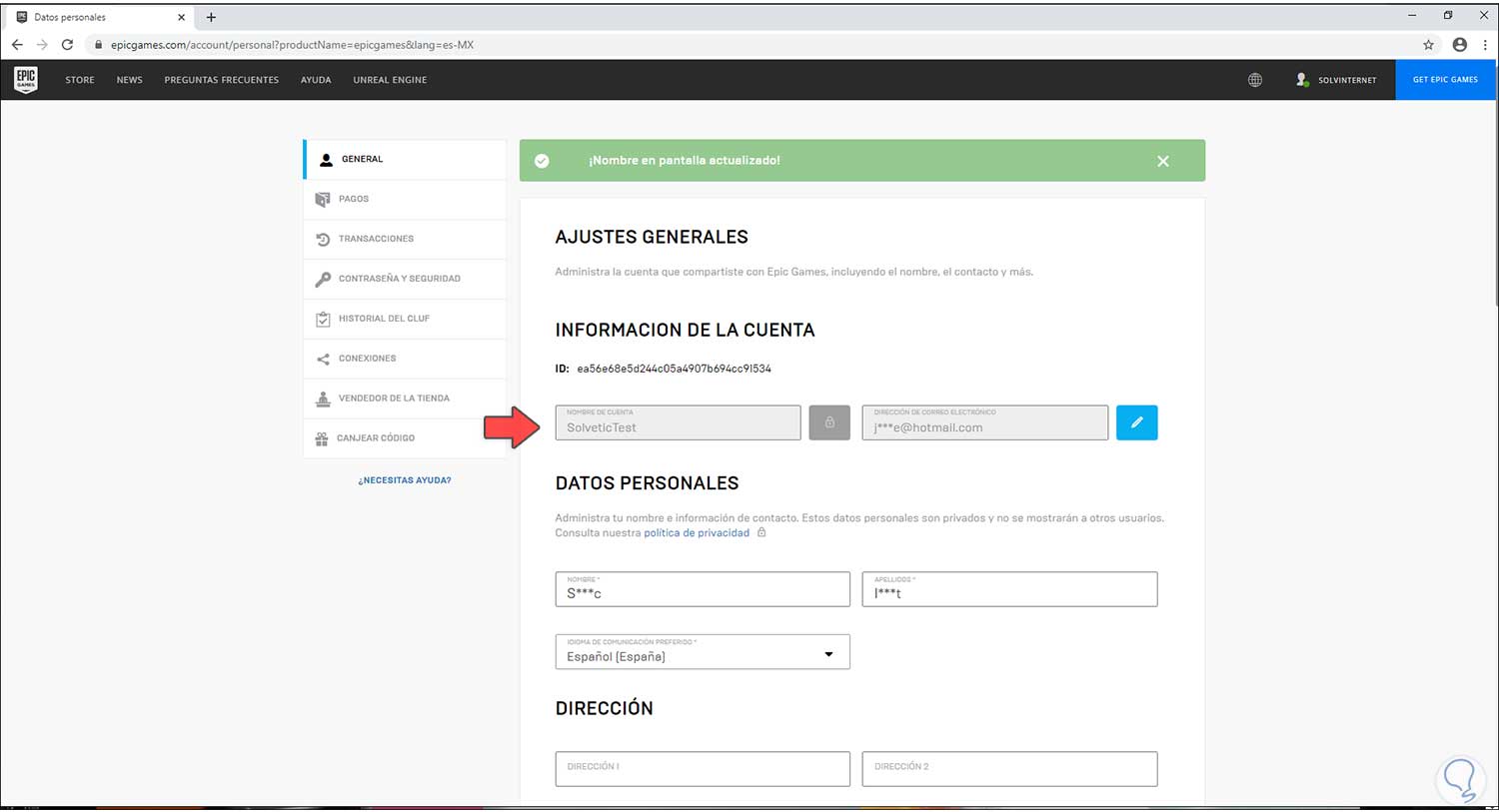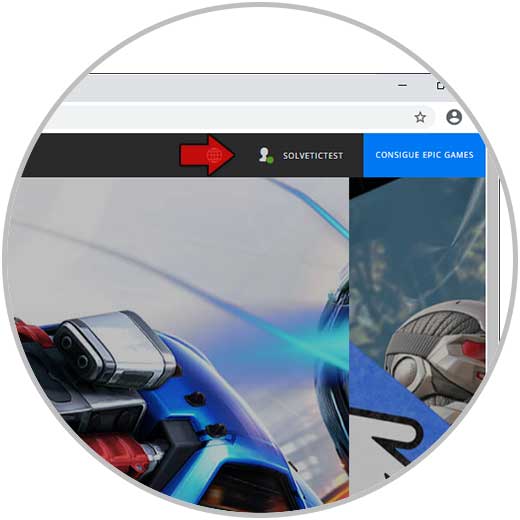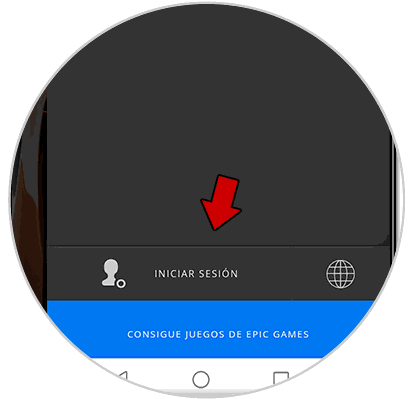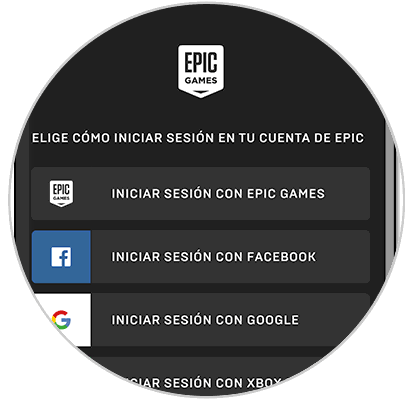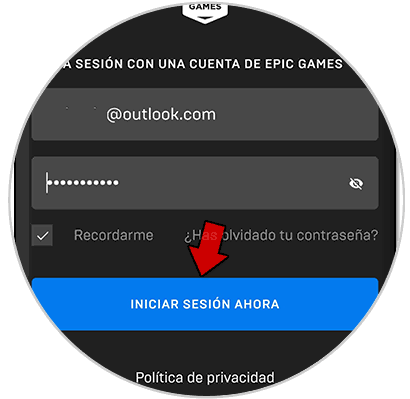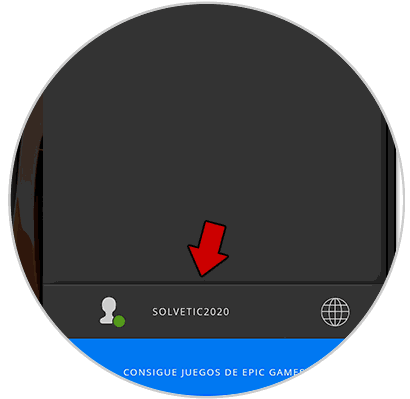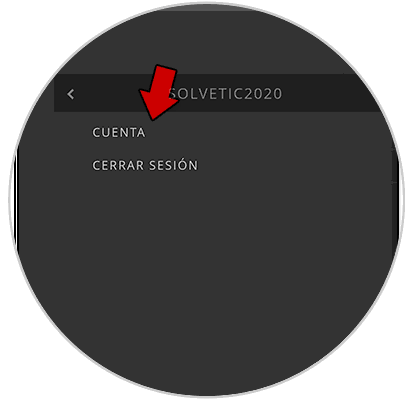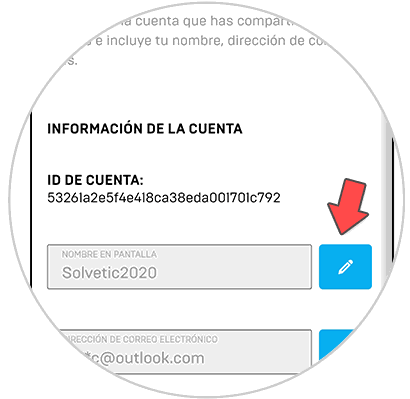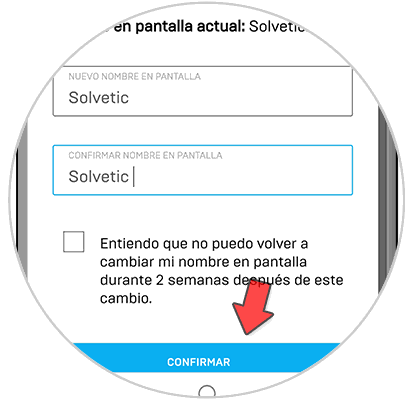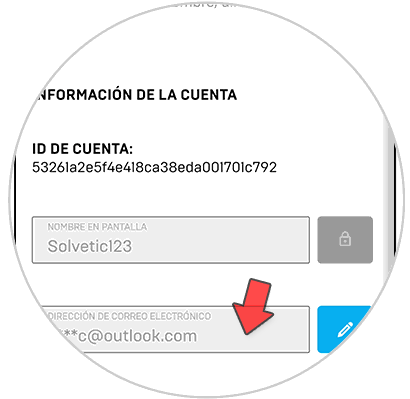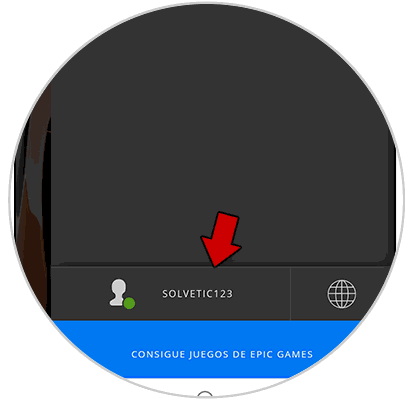Epic Games es una plataforma que ha tomado un posicionamiento esencial para administrar miles de juegos de todo tipo (desde gratuitos hasta pagos) y dentro de Epic Games se ofrecen diferentes funciones para hacer de cada juego una experiencia única.
Cuando nos registramos de forma gratuita en Epic Games, se solicita que ingresemos un nombre de usuario. Este usuario es el que se verá reflejado en cada partida o juego que iniciemos, así que si por si alguna razón el nombre asignado por primera vez no nos convence o simplemente deseamos usar un nuevo nombre, a través de este tutorial Solvetic te explicará cómo cambiar el nombre de usuario de Epic Games tanto en PC como en móvil.
1. Cómo cambiar el nombre de usuario de Epic Games en PC
Lo primero a realizar es ir al sitio web de Epic Games e iniciar sesión:
Damos clic en “Iniciar sesión” y veremos lo siguiente:
Allí definimos con cuál de estas opciones se ha de iniciar sesión, en este caso hemos seleccionado “Iniciar sesión con Epic Games”, ingresamos las credenciales:
Clic en “Regístrate ya” y accederemos a la plataforma de Epic Games, en la parte superior derecha encontramos el nombre actual de Epic Games, damos clic allí y seleccionamos la opción “Cuenta”:
En la ventana desplegada, vamos a la sección “Nombre de cuenta” y damos clic sobre el icono de lápiz para habilitar la edición de este campo:
En la ventana emergente ingresamos el nombre deseado para Epic Games:
Activamos la casilla inferior donde se indica que este proceso solo es permitido hacerlo cada 2 semanas, damos clic en el botón Confirmar para completar el proceso y vemos que el cambio ha sido exitoso:
Cerramos sesión y accedemos de nuevo a Epic Games, podemos ver el nuevo nombre establecido:
Este será el nombre reflejado ahora en todos los juegos de Epic Games.
2. Cómo cambiar el nombre de usuario de Epic Games en móvil
El proceso es idéntico, en primer lugar, vamos a la URL de Epic Games:
Allí pulsamos sobre el menú y en la parte inferior vemos la opción “Iniciar sesión”:
Pulsamos allí y definiremos como se ha de iniciar sesión:
Ingresamos las credenciales de acceso:
Al iniciar sesión pulsamos de nuevo sobre el menú y en la parte inferior encontramos el nombre de cuenta actual de Epic Games:
Pulsamos allí y veremos lo siguiente:
Pulsamos en Cuenta y se desplegaran las opciones de la cuenta de Epic Games:
Pulsamos sobre el lápiz en “Nombre en Pantalla” y a continuación asignamos el nombre deseado para Epic Games:
Activamos la casilla donde comprendemos que esto solo lo podemos realizar cada 2 semanas y pulsamos en “Confirmar”, notamos que el cambio fue correcto:
Cerramos sesión de Epic Games y al acceder de nuevo podemos ver el cambio en el nombre de cuenta:
Así de sencillo es cambiar el nombre de cuenta de Epic Games en PC y móvil.